Een nieuw Intelligent Recommendations-account maken
In dit artikel wordt uitgelegd hoe u Azure-resources voor Intelligent Recommendations kunt maken en beheren via de Intelligent Recommendations Azure Resource Manager (ARM)-portal.
Meer informatie over hoe u de Azure-portal kunt gebruiken met ARM-sjablonen om uw Azure-resources te implementeren. Zie Azure-resources beheren met behulp van de Azure-portal voor het beheren van uw resources.
U maakt drie resources:
- Account: bovenliggende resource
- Leveren: onderliggende resource
- Modelleren: onderliggende resource
Elk Intelligent Recommendations-account kan meerdere onderdelen voor Leveren en Modelleren hebben. Elk onderdeel voor Leveren heeft toegang tot elk onderdeel voor Modelleren binnen het Intelligent Resources-account.
U kunt uw Intelligent Recommendations-accounts en de bijbehorende resource-onderdelen op meerdere manieren organiseren om gegevensscheiding, schaalbaarheid, geoptimaliseerde prijzen, scenario-ondersteuning en experimenten mogelijk te maken.
Het volgende schematische diagram illustreert de resourcerelatie en architectuur op hoog niveau:
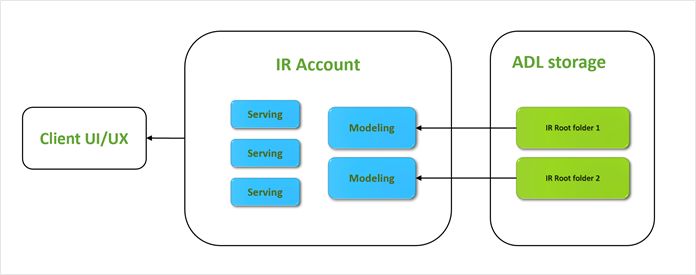
Herinnering voor vereiste
Intelligent Recommendations ondersteunt standaard authenticatie van Microsoft Entra ID. Service-principals, gebruikers en beheerde identiteiten kunnen het beveiligde Intelligent Recommendations-eindpunt verifiëren en aanroepen.
Voordat u een nieuw account (omgeving) inricht, wilt u wellicht de volgende onderdelen voorbereiden:
Configureer een Data Lake Storage-account en vul dit met geldige gegevens die Intelligent Recommendations kan gebruiken. Zie Azure Data Lake Storage instellen en Gegevenscontractoverzicht voor meer informatie over de configuratie van Data Lake Storage en gegevenscontracten.
Overweeg welke Microsoft Entra ID het eindpunt kunnen aanroepen en hun id's voorbereiden. Ga voor meer informatie over gebruikers-id's en service-principal-id's naar Gegevens voorbereiden.
Beide vereisten zijn handig, maar niet verplicht. U kunt ze op een later tijdstip toevoegen of wijzigen.
Belangrijk
Als klanten Intelligent Recommendations beëindigen, hebben ze 90 dagen de tijd om hun gegevens te claimen voordat deze worden verwijderd. Binnen 90 dagen kunnen klanten een verzoek indienen om hun gegevens te laten kopiëren naar een gespecificeerde Business Data Lake Storage-locatie. Een kopie van hun gegevens wordt naar die locatie overgebracht.
Het serviceaccount maken
Eerst moet u een serviceaccount maken.
Meld u aan bij Azure-portal en zoek naar Intelligent Recommendations. U kunt ook rechtstreeks toegang krijgen tot de Azure-portal met behulp van de dieptekoppeling naar Intelligent Recommendations. In deze portal beheert u al uw Intelligent Recommendations-resources.
Maak een nieuw account door Maken te selecteren.
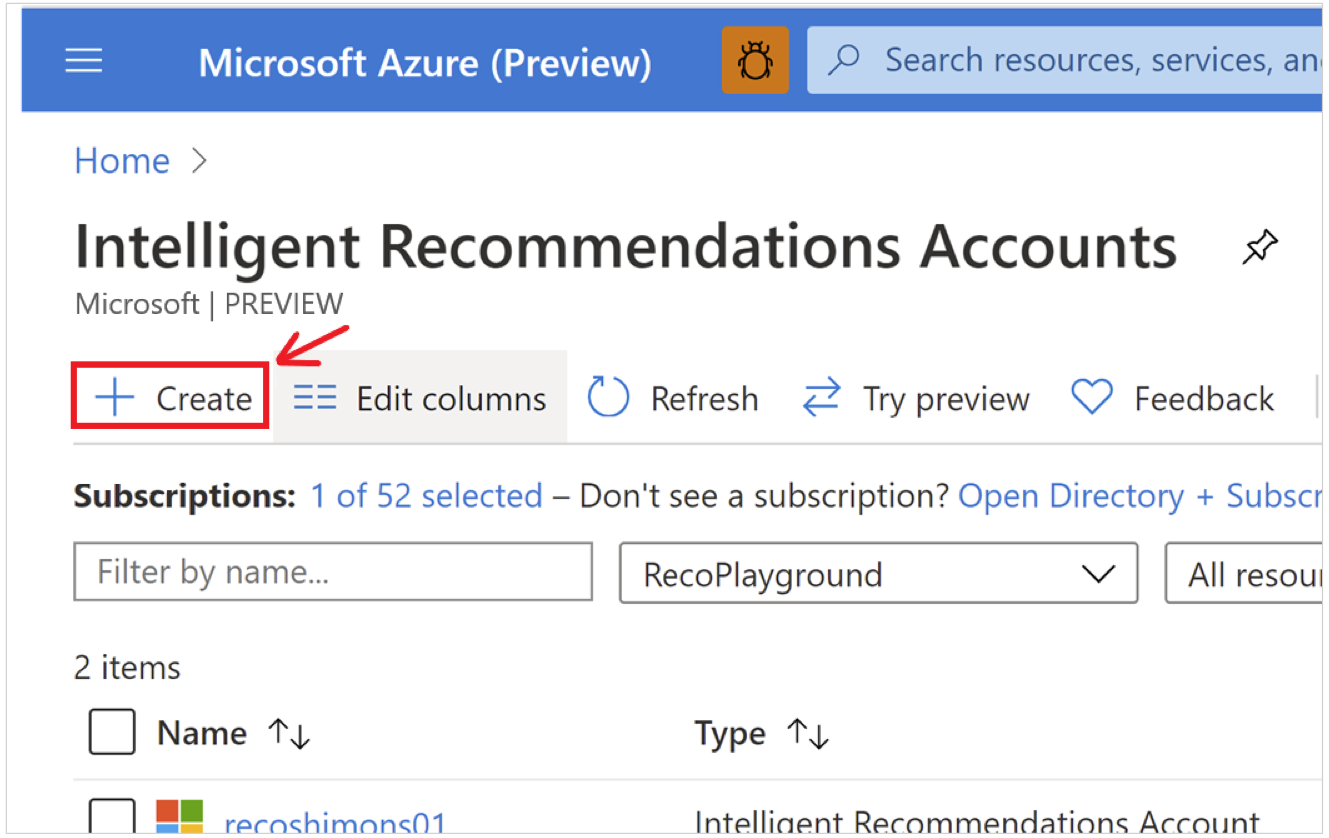
Voer in het tabblad Accountgegevens Abonnement, Resourcegroep en Naam in.
Als u geen Azure-abonnement hebt, kunt u hier een gratis account maken.
De Naam is belangrijk omdat deze zal verschijnen in de DNS-naam van het Intelligent Recommendations-eindpunt. Deze moet uniek zijn (binnen Azure), alfanumeriek en niet-hoofdlettergevoelig.
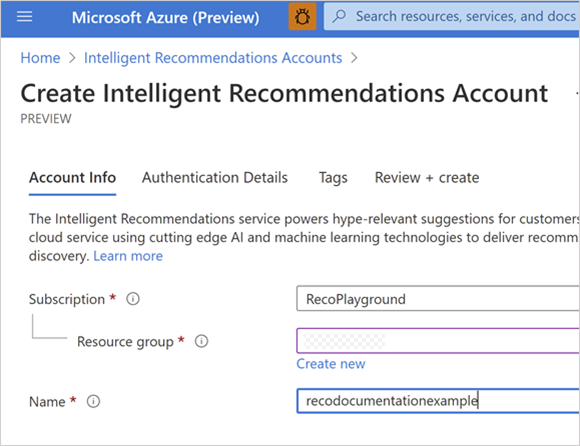
Voeg op het tabblad Verificatiegegevens alle AD-gebruikers of AD-service-principals (beller-app-id's) toe die dit account mogen aanroepen:
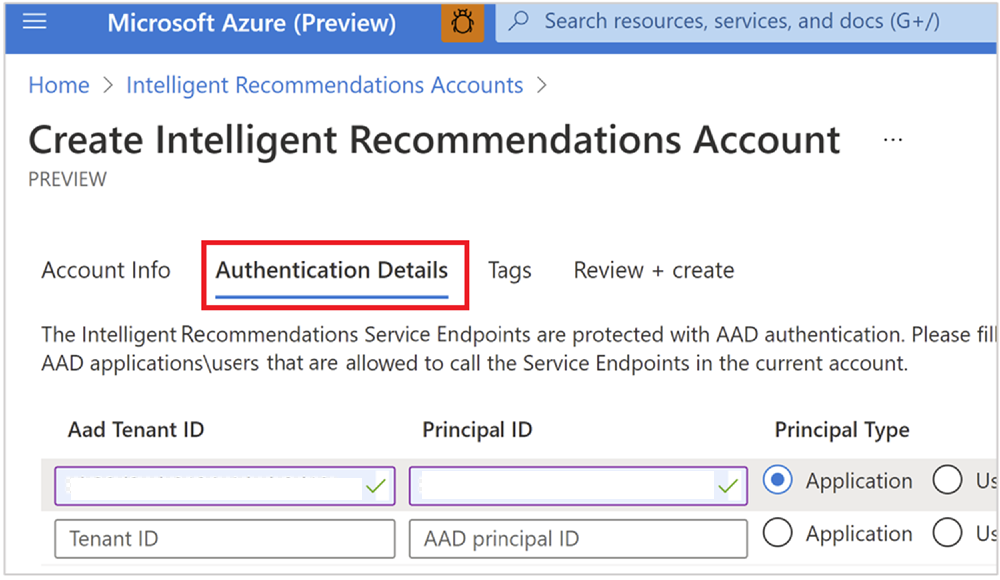
Notitie
Voordat u de aanbevelingsresultaten bekijkt, kunt u overwegen uzelf toe te voegen als geverifieerde gebruiker. Voeg een nieuwe rij toe met type = User en voer de tenant-id en uw gebruikers-id van Microsoft Entra ID-gebruikers-id. De tenant-id bevindt zich op de startpagina van Microsoft Entra ID. U kunt uw gebruikers-id vinden door naar uw gebruiker te zoeken in Microsoft Entra ID en de ObjectID te kopiëren.
Beoordeel en maak de resource voor het bovenliggend account. Nadat de implementatie selecteert u de koppeling naar de resourcegroep of selecteert u de knop Ga naar resource.
Nu u een account hebt gemaakt, moet u de resources voor de onderdelen voor modelleren en leveren maken.
Onderdelen voor modelleren en leveren toevoegen
Op de accountpagina ziet u nu details over de nieuwe entiteit Resource die u hebt gemaakt. Begin met het toevoegen van een eindpuntresource voor levering.
Selecteer uw nieuwe account en zoek in het instellingenpaneel naar de sectie Onderdelen.
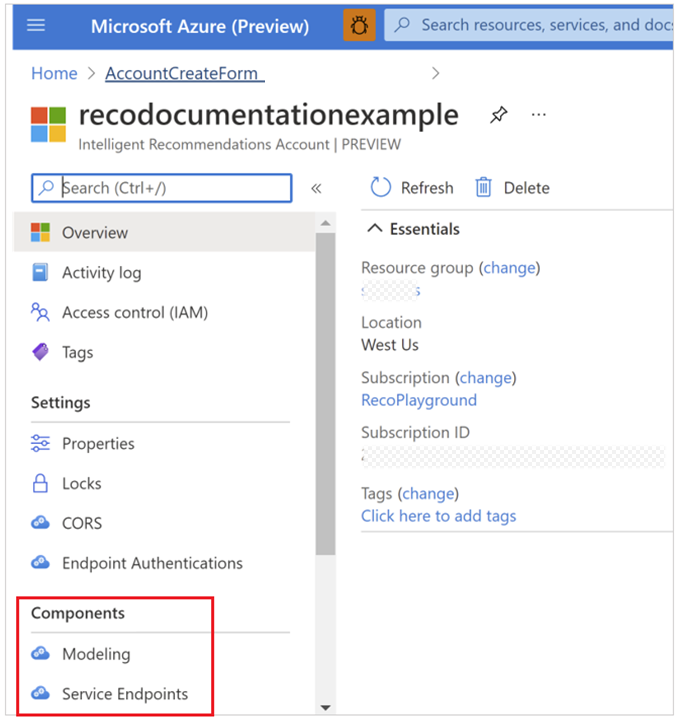
Selecteer Leveringseindpunt en selecteer vervolgens Maken.
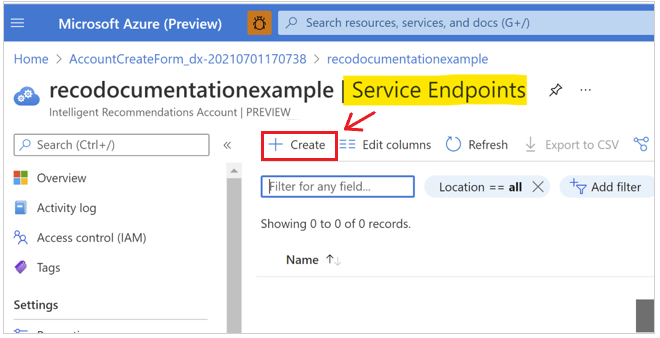
Op het scherm voor het maken van een eindpunt kunt u drie dingen configureren:
- Naam: moet alleen uniek zijn binnen uw Intelligent Recommendations-account. Deze tekenreeks maakt ook deel uit van de DNS-naam van de service.
- Regio: de Azure-regio waar de service wordt geïmplementeerd. De service voert een actief-actief architectuur uit binnen gekoppelde regio's voor schaalbaarheid en failover. Als u geen vermelding van een specifieke regio ziet, kunt u een ondersteuningsaanvraag openen via uw Azure Resource Manager-portalaccount.
- Vooraf toegewezen capaciteit: het aantal aanvragen (transacties) per seconde (RPS).
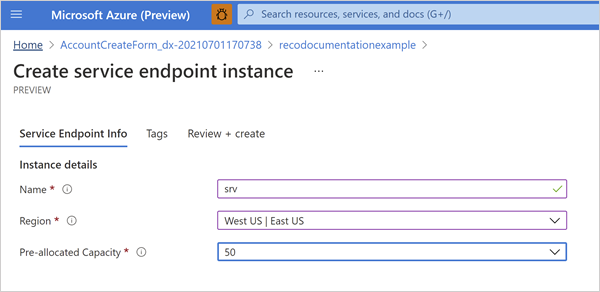
Selecteer op het tabblad Beoordelen en maken Maken en wacht tot de implementatie is voltooid. Dit proces duurt slechts enkele seconden.
Ga terug naar de bovenliggende resource voor dit account.
Vervolgens maakt u een onderdeel voor modelleren:
Selecteer net als bij het service-eindpuntproces Modelleren en selecteer vervolgens Maken.
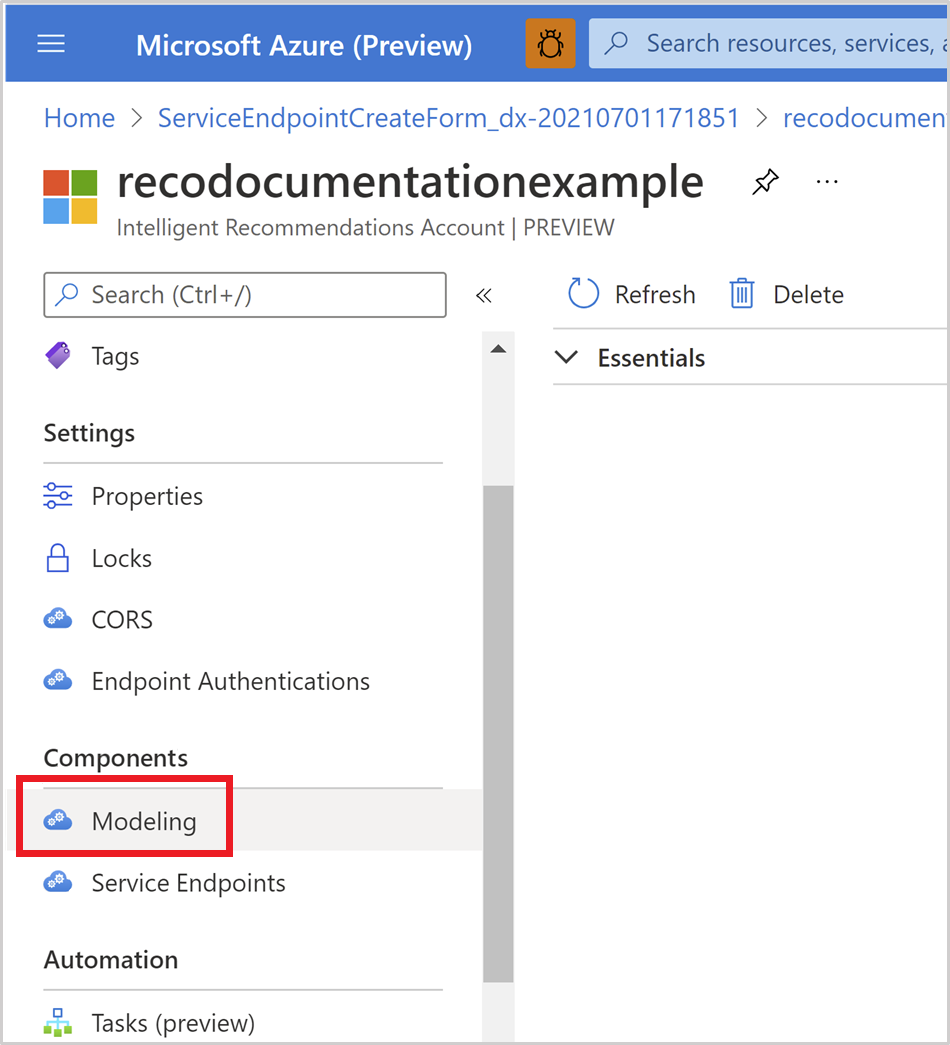
Voer op de pagina Modellering maken de volgende eigenschappen in:
- Naam: zorg ervoor dat de naam die u kiest voor het modelleringsexemplaar uniek is binnen het Intelligent Recommendations-account.
- Regio: selecteer de Azure-regio waar de verwerking van uw gegevens plaatsvindt. U kunt het gegevensbeleid van uw organisatie controleren om dit veld op de juiste waarde in te stellen. Modellerings- en service-eindpunten hoeven zich niet in dezelfde Azure-regio te bevinden. Als een specifieke regio die u zoekt niet wordt vermeld, opent u een ondersteuningsticket via uw Azure-account.
- Functieset: selecteer het gewenste Recommendations-pakket.
- Verbindingsreeks: plak de URL die u hebt gekopieerd uit de containereigenschappen van het Data Lake Storage-account. Deze link verbindt de volledige Data Lake Storage met de hoofdmap waar het voorbeeld model.json-bestand is opgeslagen. Modellering mislukt als de gegevens niet goed zijn gerangschikt en gedeeld in Data Lake Storage. Als u het vooraf geconfigureerde voorbeeldbestand gebruikt, hoeft u zich geen zorgen te maken dat de modelleringsresource mislukt.
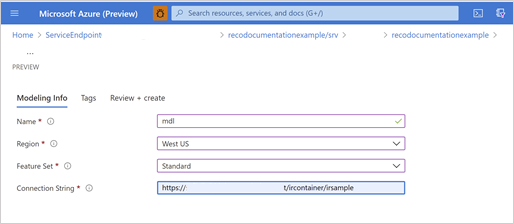
Selecteer op het tabblad Beoordelen en maken Maken en wacht tot de implementatie is voltooid.
Als de gegevens correct zijn geformatteerd en gedeeld, zal op dit punt het verwerkings- en modelleringsproces beginnen. Nadat het proces is gestart, zal de Intelligent Recommendations-API beginnen met het leveren van uw Intelligent Recommendations-scenario's.
CORS configureren (optioneel)
CORS (Cross-Origin Resource Sharing) is een HTTP-functie waarmee een webtoepassing die onder het ene domein draait, toegang heeft tot resources in een ander domein. Als u van plan bent om de Intelligent Recommendations-service-eindpunt-API vanuit een browser (clientzijde) aan te roepen, moet u CORS toevoegen voor het betreffende domein van uw website.
Selecteer in het tabblad CORS in uw Intelligent Recommendations-account de knop Toevoegen.
Voer de eigenschappen van de bellersite in:
- Voer in het tekstvak Oorsprong de volledige URL in van de pagina op de website die de Intelligent Recommendations-service aanroept.
- Vul de rest van de waarden in zoals van toepassing is voor uw aanroeppatroon, of als volgt:
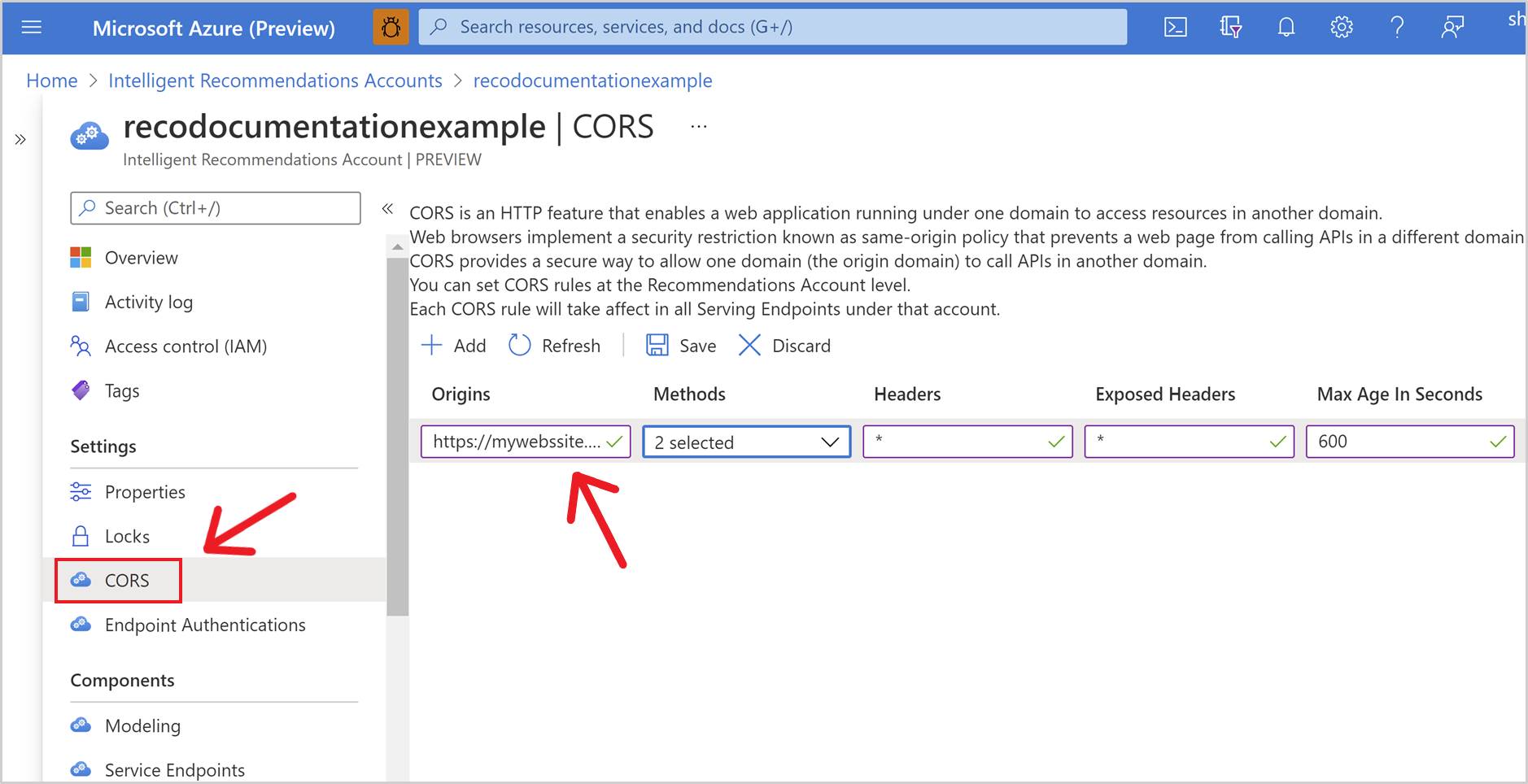
Notitie
Oorsprong ondersteunt maskers voor domein of subdomein. Bijvoorbeeld * in *.mysite.com.
Zie ook
Implementatieoverzicht
Set up Azure Data Lake Storage
Gegevenscontracten gebruiken om gegevens te delen